Có nên nâng cấp ổ cứng của bạn hay không? làm sao để biêt mình đã sử dụng hết bao nhiêu dung lượng laptop và đã đến lúc cần nâng cấp ổ cứng hay chưa? Sửa chữa laptop 24h .com sẽ hướng dẫn các bạn cách nâng cấp ổ cứng
Bạn đang đọc: Hướng dẫn cách nâng cấp ổ cứng cho laptop của bạn
Hướng dẫn cách nâng cấp ổ cứng cho laptop của bạn
Để xác định đúng loại ổ cứng mà bạn cần, đầu tiên bạn cần xác định chính xác loại máy bạn đang sử dụng là gì. Các nhà sản xuất luôn thay đổi hình dáng, mẫu mã, chủng loại máy để có thể bắt kịp thị hiếu của người sử dụng. Cũng chính vì vậy, đôi khi việc xác định loại hình máy và mẫu mã của chiếc laptop không phải là dễ dàng. bài hôm nay, Sửa chữa laptop 24h .com sẽ hướng dẫn các bạn cách làm sao để nâng cấp ổ cứng laptop của bạn.
A. Xác định ổ cứng phù hợp với máy của bạn
1. Tìm hiểu về chiếc laptop của bạn.
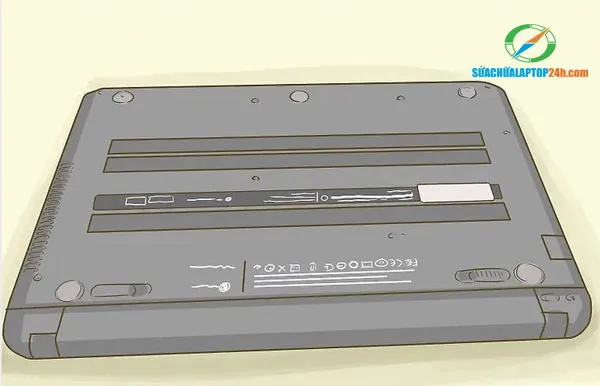
Thông thường các số liệu về mẫu mã và dòng máy sẽ được dán vào phần đấy của máy. Mặc dù các thông tin này thường được dán ở mặt D của máy nhưng thi thoảng cũng có một số loại máy có thông tin về máy nằm ở phía trên bàn phím.
2. Tìm hướng dẫn sử dụng
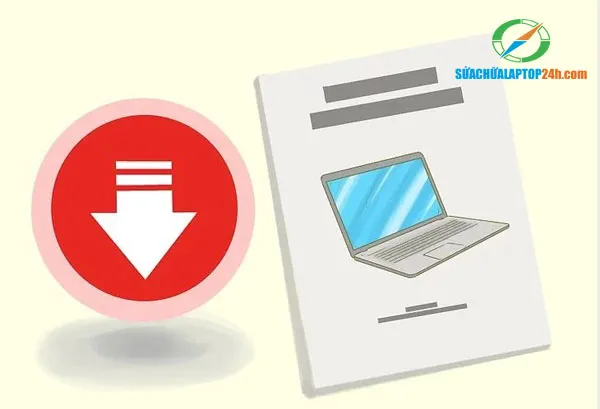
Bạn có thể tìm kiếm các thông tin về máy qua các công cụ tìm kiếm. Bạn tìm kiếm tên nhà sản xuất, dòng máy, ký hiệu sản phẩm, bạn có thể dễ dàng tìm thấy hướng dẫn sử dụng máy trên internet. Hoặc bạn có thể vào trang web chính của nhà sản xuất, tìm theo ký hiệu máy và tải hướng dẫn sử dụng trực tiếp từ trang chủ của nhà sản xuất. Thi thoảng bạn còn có thể thấy hướng dẫn bảo dưỡng và sửa chữa cho dòng máy của mình trên trang web của nhà sản xuẩt. Bạn sẽ thấy các thông tin cụ thể về các phần cứng của máy.
3. Tìm loại ổ cứng phù hợp cho laptop của bạn
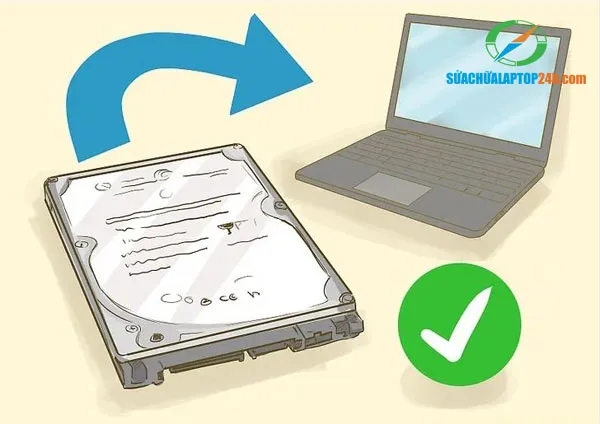
Tìm đọc trong hướng dẫn sử dụng của máy và bạn sẽ biết được loại ổ cứng mà bạn đang sử dụng. Sau đó, bạn sẽ dễ dàng tìm được thông tin loại ổ cứng tương thích với laptop của bạn.
Các đơn giản nhất đó là bạn lên công cụ tìm kiếm và tìm hiểu xem loại ổ cứng nào sẽ phù hợp với máy tính xách tay của bạn
Chú ý: bạn nên chú ý đến kích cỡ của ổ cứng. Nếu không đúng kích cỡ, bạn sẽ không thể lắp vào laptop của mình.
B. Tiến hành nâng cấp ổ cứng của bạn
1. Cắm sạc máy tính và bật máy lên
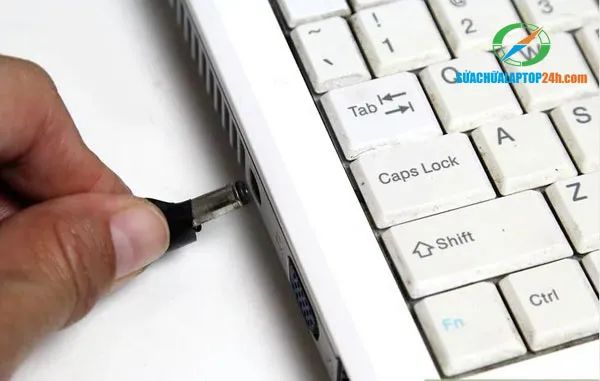
Việc đầu tiên cần làm không phải là tiến hành tháo máy của bạn mà chính là sao lưu giữ liệu. Bạn sẽ muốn giữ lại những giữ liệu quan trọng và lưu ý rằng việc này có thể sẽ mất rất nhiều thời gian tùy thuộc vào khối lượng dữ liệu bạn muốn sao lưu. Cắm sạc và chờ cho đến khi dữ liệu được sao lưu hoàn toàn, bạn sẽ muốn làm việc này vào buổi đêm hoặc những lúc bạn không cần dùng đến laptop trong khoảng thời gian dài để bảo đảm không bị gián đoạn quá trình này đấy.
Với dòng máy đang sử dụng Windows 8, hệ thống System Image Backup là chương trình bạn có thể sử dụng để sao lưu dữ liệu. Với Windows 7 hay các phiên bản cũ hơn hệ thống này được gọi là Backup and Restore
Với hệ điều hành OS X 10.5 hoặc mới hơn, bạn có thể sử dụng Time Machine để sao lưu các dữ liệu. Bạn cũng có thể dùng Disk Utility để sao lưu dữ liệu ra CD hoặc DVD.
2. Kết nối ổ cứng mới vào cổng USB của laptop
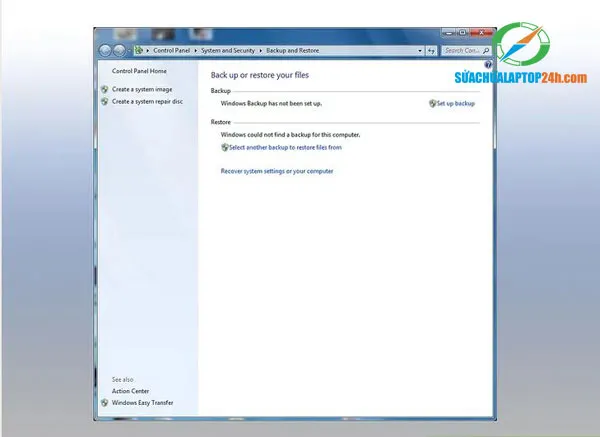
Bạn sẽ cần bộ cáp chuyển đổi IDE/SATA sang USB để có thể kết nối giưa hai ổ cứng. Bạn cũng có thể lắp ổ cứng mới vào hộp đựng ổ cứng có cổng kết nối USB.
3. Bắt đầu sao lưu các dữ liệu sang ổ cứng mới

Có một số nhà sản xuất đã cài đặt sẵn phần mềm sao lưu trong laptop của họ. Nếu không bạn cũng có thể sử dụng phần mềm tải từ ngoài vào. Phần mềm Clonezilla là một phần mềm sao lưu dữ liệu bạn có thể sử dụng. Bạn hãy yên tâm là có rất nhiều phần mềm sao lưu dữ liệu phù hợp với hệ điều hành của bạn.
Chú ý: trước khi bạn sao lưu dữ liệu hãy đọc các hướng dẫn để bảo đảm bạn thực hiện đúng các bước.
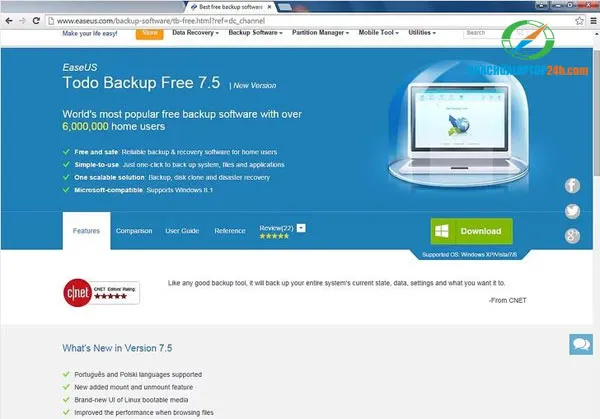
4. Sau khi đã sao lưu dữ liệu, hãy gỡ sạc và tắt máy

Hãy cẩn thận tắt máy và cả ổ cứng mới nữa nhé. Hãy đợi cho đến khi máy tắt hoàn toàn rồi mới bắt đầu bước tiếp theo.
5. Tháo pin laptop

Nếu pin vẫn còn ở trong máy, có thể nó vẫn cung cấp năng lượng cho máy và việc dư điện tích rất có thể gây hư hại cho máy khi bạn tiến hành tháo ổ cứng. Với một số dòng máy, ổ cứng nằm ở bên dưới pin vì vậy bạn phải tháo pin rồi mới có thể tháo được ổ cứng.
6. Tiến hành tháo ổ cứng cũ

Như chúng tôi đã nói ở trên, bạn có thể sẽ phải tháo pin thì mới có thể tháo ổ cứng được. Với một số laptop bạn sẽ phải tháo bỏ hoàn toàn phần vỏ máy hoặc bàn phím. Một vài loại khác, bạn có thể nhìn tháy ổ cứng ngay sau khi tháo vỏ mặt D của máy.

Khi đến phần này bạn hãy chú ý rằng ổ cứng được giữ bởi nhiều ốc vít cũng như dây cáp. Để chắc chắn bạn thực hiện đúng thao tác, có thể các bạn nên tham khảo các hướng dẫn. Có rất nhiều hướng dẫn tháo lắp và chúng tôi tin rằng bạn có thể tìm thấy hướng dẫn phù hợp với laptop của bạn.
7. lắp ổ cứng mới

Khi bạn đã đến bước này thì bạn có thể yên tâm vì việc còn lại chỉ là thực hiện ngược lại các thứ tự tháo máy bạn đã thực hiện. Hãy nhớ đừng quá mạnh tay vì các linh kiện máy tính đều rất nhỏ và có thể sẽ bị hư hại nếu bạn không để ý.
Việc thay mới ổ cứng cho laptop không phải là kỹ thuật quá khó vì vậy các bạn đều có thể tự thực hiện được. Sửa chữa laptop 24h .com chúc các bạn thành công.
